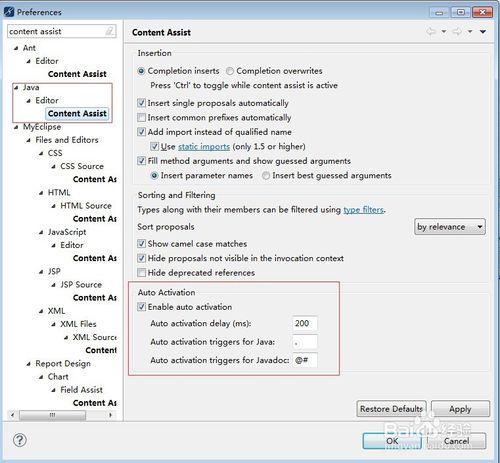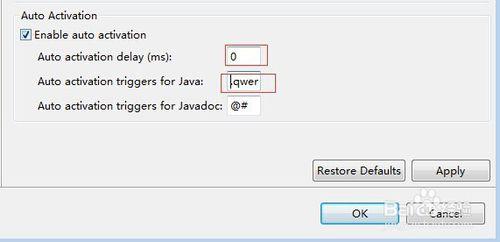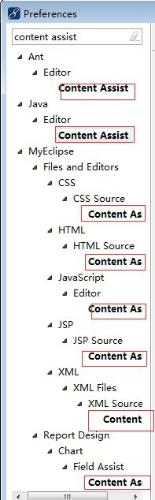當我們使用MyEclipse編輯程式碼的時候按住“Ctrl+/”,就能獲得程式碼提示,或者使用“.”的時候就會“點”出屬性或方法等,而且提示還會有延遲。
如果我們想無論是按下“.”、“Ctrl+/”甚至是任何字母都能獲得程式碼提示,就像Visual Studio那樣,並且沒有提示延遲,該怎麼設定呢?下面讓是我操作的一些具體步驟。
工具/原料
MyEclipse
方法/步驟
開啟MyEclipse,點選window下拉選單的preferences
輸入“content assist”,點選Java節點下的Content Assist,效果如圖所示。
在 Auto activation trigger for java的輸入框中輸入“.”,這就是為什麼使用MyEclipse只有輸入“點”的時候才有程式碼提示,這裡我們把“.qwertyuiopasdfghjklzxcvbnm ,:”以及其他可以用到的字元都輸入進去 Auto activation trigger for java:.qwertyuiopasdfghjklzxcvbnm ,: 。這樣當我們輸入任何一個字母時,都會有程式碼提示了。Auto activation delay(ms):200,200是程式碼提示的延遲毫秒數,改為“0”,即輸入程式碼時,立刻獲得程式碼提示Auto activation delay(ms):0。接著點選“OK”按鈕儲存即可。
下圖的紅色區域內除幾個不能編輯外,其他的都能進行優化設定,根據MyEclipse的版本不同,紅色區域的可選個數也不相同,下圖是MyEclipse 2014 版本,不同版本會有差異。
注意事項
根據MyEclipse的版本不同設定稍微有些差異。